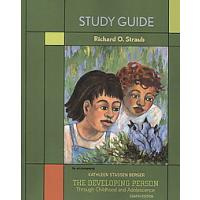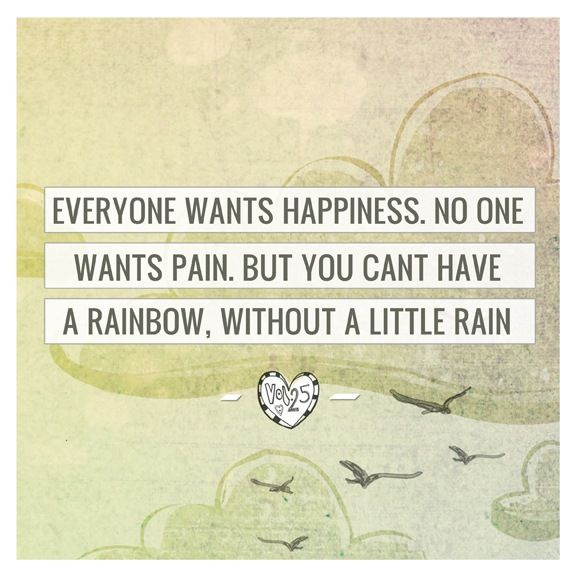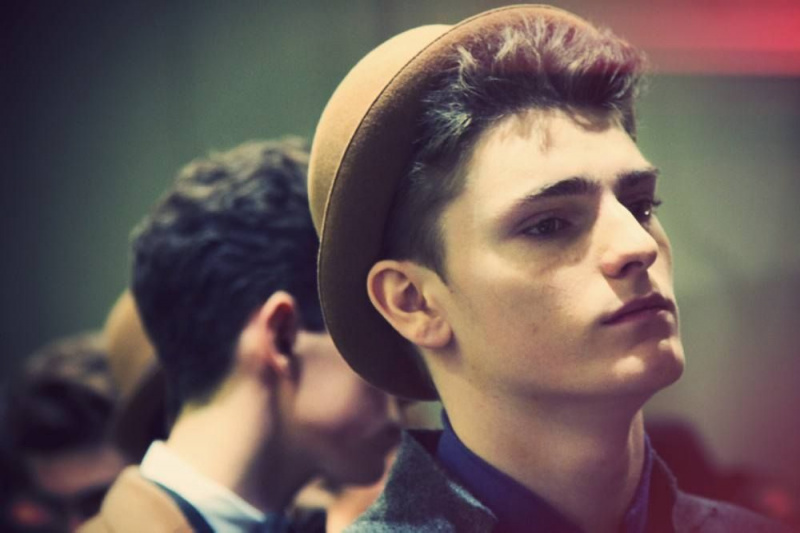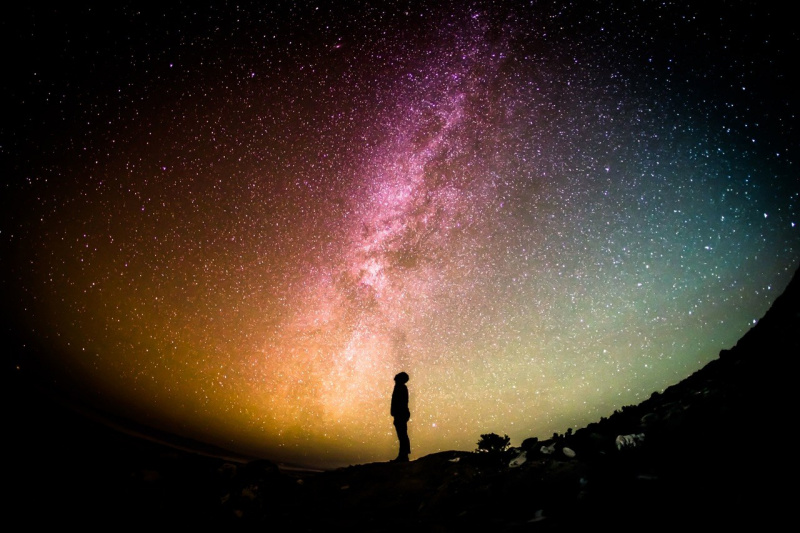Jak uvolnit úložný prostor na iPhone před upgradem na iOS 10

iOS 10 je nyní k dispozici pro upgrade. Uživatelé iPhone, zejména uživatelé iPhone s 16 GB, však nemusí mít na iPhonu dostatek úložného prostoru pro upgrade na iOS 10. Protože v iPhonu váš prostor zabírá příliš mnoho skladeb, obrázků, videí nebo jiných souborů. Ale žádný strach. Hudbu, videa, knihy atd. Lze synchronizovat do počítače s iTunes a v iPhone je lze smazat, aby se uvolnil úložný prostor. Pro správu úložiště iPhone mohou být užitečné programy jako iTunes, správci souborů iPhone třetích stran.
Dále vám příspěvek ukáže, jak je snadné uvolnit úložný prostor na iPhone pomocí 4 snadných metod.Reklamní
1. Zkopírujte fotografie a videa do počítače a odstraňte je
Vzhledem k tomu, že používáte 16 GB iPhone, budete možná muset pravidelně uklízet úložiště na svém iPhone, aby zařízení fungovalo normálně. Pokud ale nechcete mazat fotografie a videa pořízená fotoaparátem iPhone, můžete iPhone připojit k počítači pomocí kabelu USB a tyto fotografie a videa zkopírovat z fotoaparátu z fotoaparátu do počítače. Tato metoda je snadný, ale efektivní způsob, jak udržet vaše fotografie a videa z iPhonu v bezpečí, když chcete uvolnit úložný prostor pro iPhone.
2. Znovu synchronizujte iPhone s iTunes
Při správě úložiště iPhone pomocí iTunes musíte být velmi opatrní. Mediální soubory, jako je hudba, filmy atd., Lze synchronizovat s iTunes. Během procesu synchronizace však iTunes vymaže dostupné soubory z vašeho iPhone, které nechcete mazat.Reklamní

Takže pokaždé, když připojíte svůj iPhone k počítači, je lepší zkontrolovat, zda zavřete automatickou synchronizaci iTunes kliknutím Upravit> Předvolby> Zařízení a zkontrolujte Zabraňte automatické synchronizaci iPhonů, iPodů a iPadů . Poté můžete připojit iPhone a znovu synchronizovat iPhone s iTunes a pokaždé, když synchronizujete svůj iPhone, můžete si vybrat různé mediální soubory, aby úložný prostor pro iPhone nebyl s mediálními soubory vyčerpán. Synchronizaci mediálních souborů z iTunes do iPhone lze snadno provést a je třeba vybrat pouze soubory, které chcete přenést do iPhone.Reklamní
3. Vymažte všechna data z iPhone
Můžete také vymazat veškerý obsah a nastavení v iPhonu a poté iPhone obnovit pomocí staré zálohy, abyste uvolnili úložný prostor. Pokud chcete tuto metodu použít k uvolnění úložiště iPhone, stačí klepnout Nastavení> Obecné> Obnovit a klepněte na Vymazat veškerý obsah a nastavení . Poté můžete svůj iPhone obnovit ze zálohy iCloud nebo zálohy iTunes.
4. Spravujte úložný prostor pro iPhone pomocí Správce souborů pro iPhone
Můžete také využít kus softwaru pro správu souborů iPhone, jako je Leawo iTransfer , ke správě úložného prostoru pro iPhone. Pomáhá také spravovat většinu mediálních souborů iPhone. Tento software pro správu souborů iPhone umožňuje uživatelům přenášet soubory mezi zařízeními iOS, iTunes a počítači bez použití iTunes a umožňuje uživatelům převzít plnou kontrolu nad soubory v iPhone. Soubory můžete přenášet z iPhone do počítače nebo je hromadně mazat pomocí softwaru.Reklamní
Stáhnout zkušební verzi zdarma: Software pro správu Leawo pro iPhone (k dispozici pro Mac nebo PC).
* Poznámka: Leawo iTransfer funguje pouze s iTunes nainstalovaným ve vašem PC. Reklamní
- Krok 1. Běh Leawo iTransfer a připojte iPhone k počítači pomocí kabelu USB. Software rozpozná váš iPhone.
- Krok 2. Klikněte na název iPhone a v levém postranním panelu zvolte Hudba. Hudební soubory iPhone jsou zobrazeny v pravé části.
- Krok 3. Uvidíte Přidat a Vymazat tlačítko nahoře uprostřed, které umožňuje přidávat nebo mazat skladby. Můžete také kliknout na ikonu Převod tlačítko vpravo dole pro přenos skladeb z iPhone do počítače.

- Krok 4. Pokud kliknete na tlačítko přenosu, zobrazí se vyskakovací dialogové okno. Tento software umožňuje přenášet hudbu z iPhone do počítače nebo do jiného zařízení iOS. Po výběru cíle, který chcete přenést, můžete kliknout na Přenést hned tlačítko vpravo dole.
Celkově bychom nemohli změnit naše úložiště iPhone, pokud používáme 16 GB iPhone. K uvolnění úložného prostoru v iPhonu však můžeme použít některé metody. Čtyři výše uvedené metody fungují dobře.